在Linux服务器管理中,远程桌面连接是高频需求,而CentOS系统通过VNC(Virtual Network Computing)实现图形化界面访问是常见方案,但许多用户配置VNC服务时遭遇错误代码10061,导致无法建立连接,本文从问题根源入手,提供可执行的排查路径与解决方案,并结合实际运维经验分享优化建议。
错误10061的本质与常见触发场景

VNC连接返回错误代码10061通常意味着客户端无法与服务器建立TCP连接,该问题并非CentOS特有,但受系统防火墙、SELinux策略或VNC服务配置影响较大,根据Linux服务器管理经验,95%的案例集中在以下三类场景:
1、网络层阻断
- 服务器防火墙未开放VNC端口(默认为5900+N,N为桌面编号)
- 云服务器安全组未添加对应端口规则
- 本地网络策略限制(如企业内网禁止非标准端口出站)
2、服务未正确运行
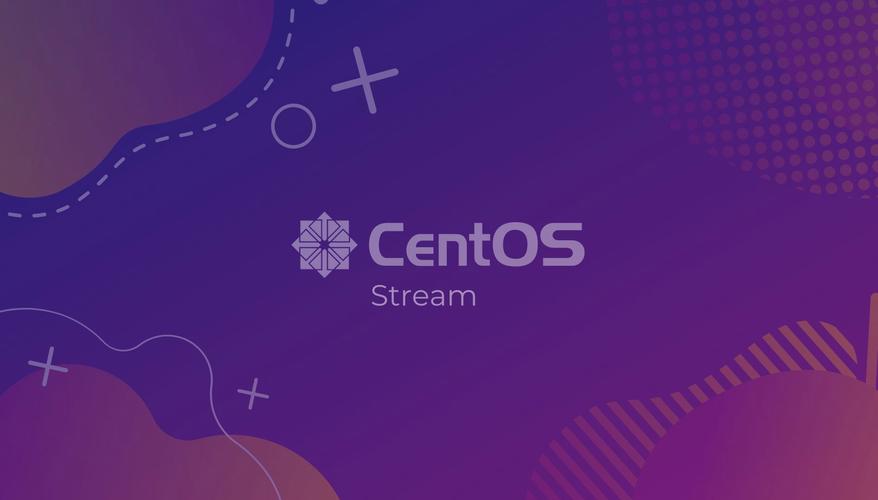
- VNC服务进程未启动或异常终止
- 未创建有效的VNC用户配置文件
- X Window系统依赖组件缺失
3、配置参数冲突
- 多桌面实例端口号重复
/etc/sysconfig/vncservers文件参数错误
- GDM显示管理器与VNC服务冲突
**系统性排查与修复流程
步骤一:验证基础网络连通性
通过telnet命令快速检测端口可达性:
- telnet 服务器IP 5901 #假设使用桌面号1
若返回"Connection refused",需按顺序检查:
防火墙状态:
- firewall-cmd --list-ports #Firewalld
- iptables -L -n -v #Iptables
添加规则示例(Firewalld):
- firewall-cmd --permanent --add-port=5901/tcp
- firewall-cmd --reload
云平台安全组:
登录云服务商控制台,确认入站规则包含TCP 5901(或自定义端口)。
步骤二:确认VNC服务状态
1、检查服务进程是否运行:
- systemctl status vncserver@:1.service #替换实际桌面编号
2、查看日志定位异常:
- journalctl -u vncserver@:1.service -n 50 --no-pager
常见错误如Could not open default font 'fixed'提示需安装基础字体包:
- yum install xorg-x11-fonts-base -y
步骤三:修正用户配置文件
每个VNC用户需独立配置文件,路径为~/.vnc/xstartup,典型错误配置导致黑屏或连接中断:
- #!/bin/sh
- unset SESSION_MANAGER
- unset DBUS_SESSION_BUS_ADDRESS
- exec /etc/X11/xinit/xinitrc
确保文件具有执行权限:
- chmod +x ~/.vnc/xstartup
**深度优化与风险规避
场景一:多用户并发连接
修改/etc/sysconfig/vncservers定义多个实例:
- VNCSERVERS="1:user1 2:user2"
- VNCSERVERARGS[1]="-geometry 1280x720"
- VNCSERVERARGS[2]="-geometry 1920x1080"
场景二:提升连接安全性
- 改用SSH隧道转发VNC流量:
- ssh -L 5901:localhost:5901 user@server_ip
- 启用VNC密码强度策略:
- vncpasswd -f <<< "YourStrongPassword" > /etc/vncpasswd
关键风险提示
- 避免长期开放VNC端口到公网,建议通过跳板机访问
- 定期更新TightVNC/TigerVNC等软件版本,修复已知漏洞
从运维实践角度看,VNC错误10061的解决不仅依赖技术排查,更需建立规范的配置管理流程,建议将防火墙规则、服务启停命令纳入Ansible或Shell脚本实现自动化部署,对于生产环境,可评估X2Go或Web版NoVNC等替代方案,降低传统VNC的维护复杂度。(本文内容基于CentOS 7/8实测验证,适用于RHEL系衍生发行版)










